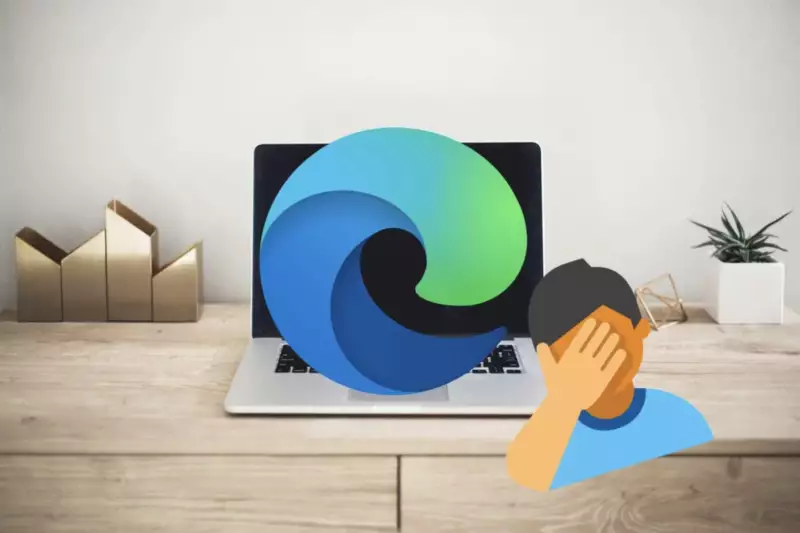Haja paciência para lidar com a insistência do Microsoft Edge em impor funções e recursos que praticamente nenhum usuário quer. E… não me entenda mal, pois este é o meu navegador web padrão no Windows 11.
Eu gosto do Edge, mas já escrevi um artigo falando abertamente sobre a intromissão da Microsoft em exibir propagandas de seus produtos nas abas e outras partes do navegador, sem falar na presença do Copilot em basicamente qualquer coisa que estou fazendo na web, incluindo é claro nos momentos quando eu não preciso do assistente funcionando.
Como não dá para desinstalar o Microsoft Edge, ao menos podemos desabilitar alguns desses recursos irritantes, com a ajuda do MSEdge Tweaker.
O que o MSEdge Tweaker pode fazer por nós
O MSEdge Tweaker é um script desenvolvido pelo programador Bob Pony que está disponível no GitHub. Ele promete desativar várias funcionalidades indesejadas do Microsoft Edge, tornando o navegador mais eficiente e menos intrusivo.
O script altera valores de Registro do Windows, desativando configurações pré-determinadas do navegador. O resultado é um browser mais limpo e controlado, o que afeta positivamente na experiência de uso.
Com o MSEdge Tweaker, você não precisa fazer o trabalho sujo de desativar manualmente esses recursos, muito menos passar pelo estresse de correr o risco de fazer alguma grande bobagem no registro do Windows.
Ele vai fazer tudo automaticamente, da melhor forma possível e com o máximo de segurança para os usuários mais leigos.
Funções desativadas pelo MSEdge Tweaker
- Desabilitar a “tela de boas-vindas” que aparece na primeira execução do navegador.
- Bloquear a opção de importar dados de outros navegadores.
- Desativar o “sign in” e os serviços de sincronização.
- Desativar a função de Coleções.
- Desabilitar a barra lateral.
- Desativar o assistente de compras.
- Bloquear links patrocinados na nova página de abas.
- Retirar o banner do Insider na seção “About”.
Como utilizar esse script?
O processo é muito mais simples do que aprender tutoriais ou perder horas da vida aprendendo a eliminar cada recurso.
Basta seguir os passos abaixo:
- Baixe o script MSEdge Tweaker do GitHub e execute o arquivo .cmd.
- Ative as oito opções disponíveis no script para desabilitar as funcionalidades indesejadas.
- Reinicie o computador para que as mudanças sejam efetivadas no navegador.
Antes de terminar, vale a pena avisar que…
O MSEdge Tweaker não é uma solução perfeita, e não realiza todas as mudanças necessárias para deixar o Edge um navegador decente para as suas necessidades.
Alguns ajustes adicionais podem ser necessários manualmente através das configurações do próprio navegador, e isso passa pelas prioridades individuais. Porém, podemos dizer que o que mais irrita a maioria dos usuários foi eliminado com a ajuda do script indicado neste artigo.
Dá para dizer que o MSEdge Tweaker é um bom ponto de partida para aqueles usuários que estão procurando a paz mental e espiritual com uma quantidade menor de intromissões, já que vão receber um navegador web mais adaptado às suas preferências pessoais.
Entendo que vale a pena dar uma chance para o script. Fora o fato de que ele é uma peça de software encontrada no GitHub (que é uma fonte confiável de soluções tecnológicas), o que mais pode dar errado?
Não pode ser pior que esse monte de propaganda que a Microsoft exibe no Edge o tempo todo.
Certo?